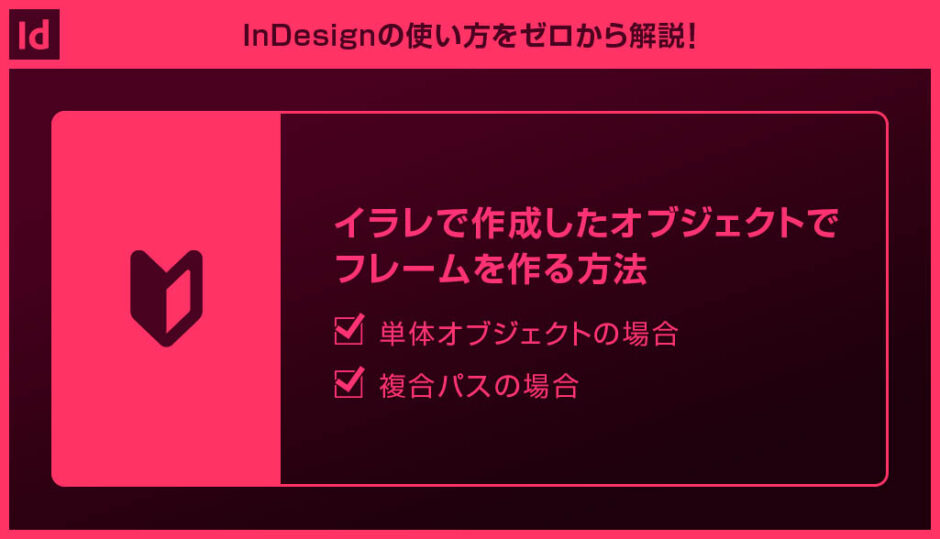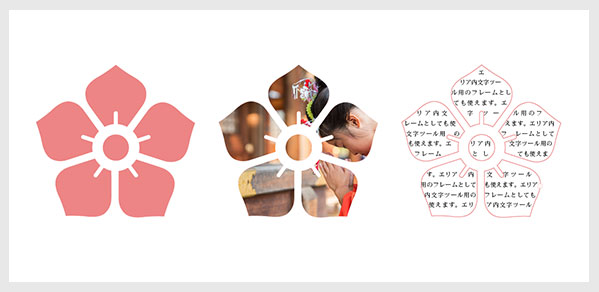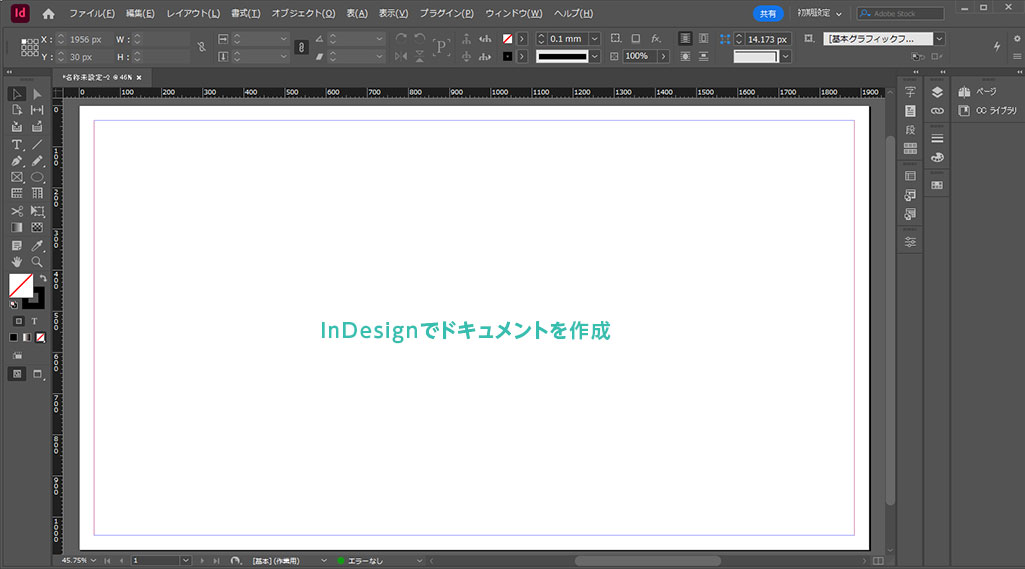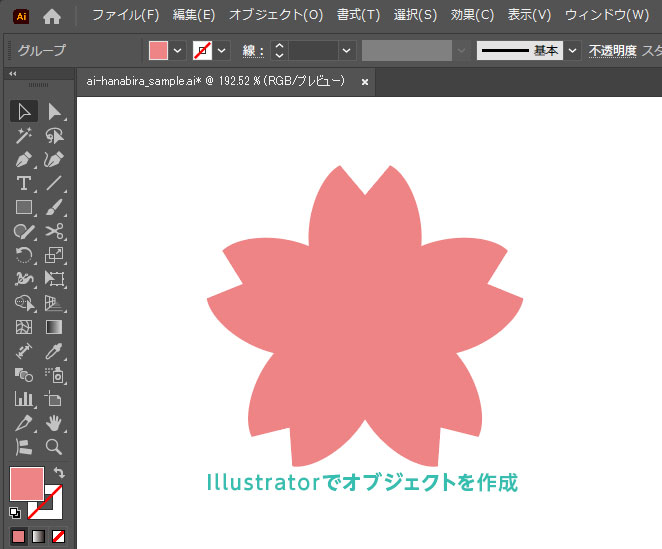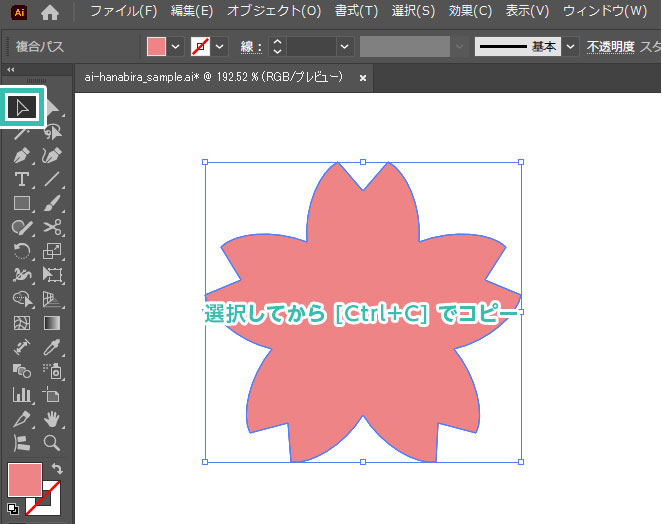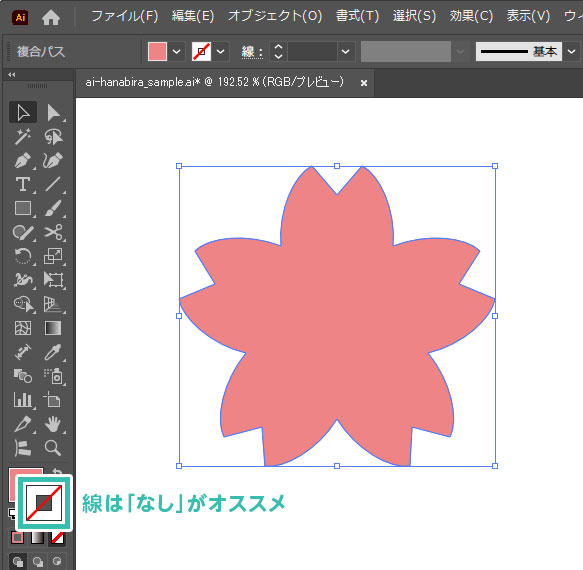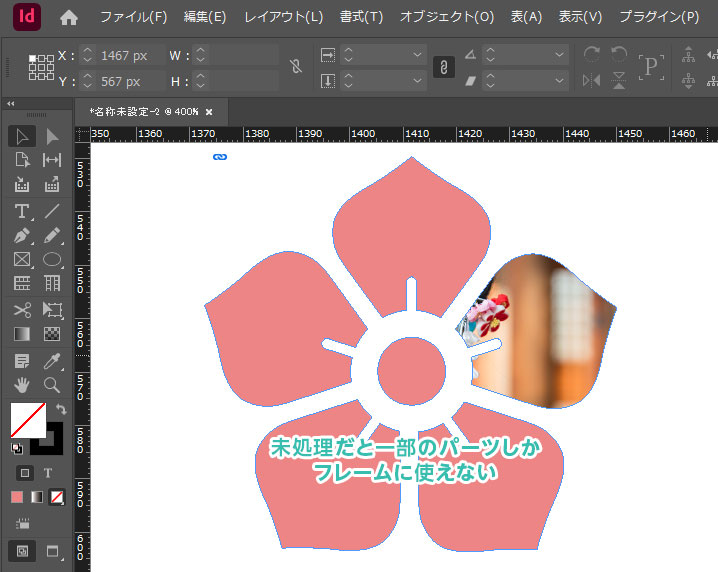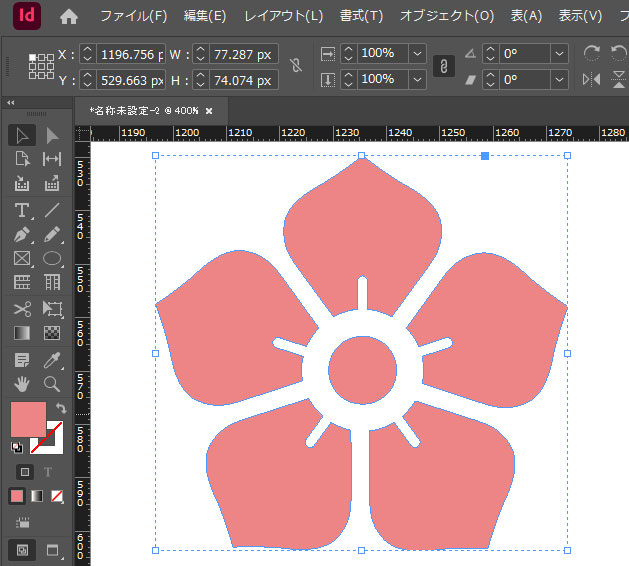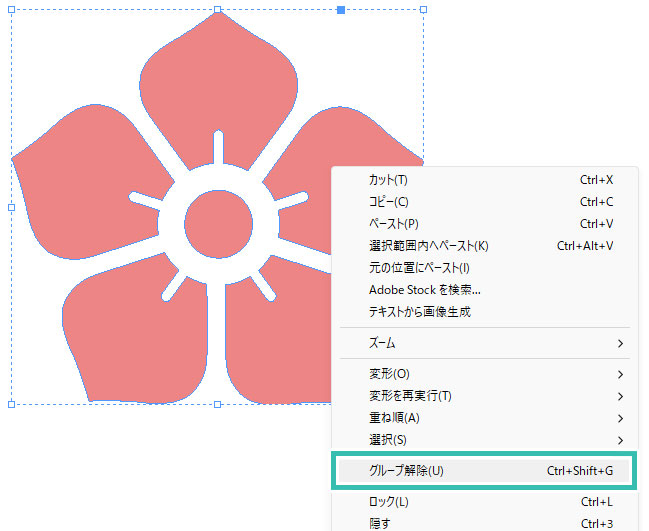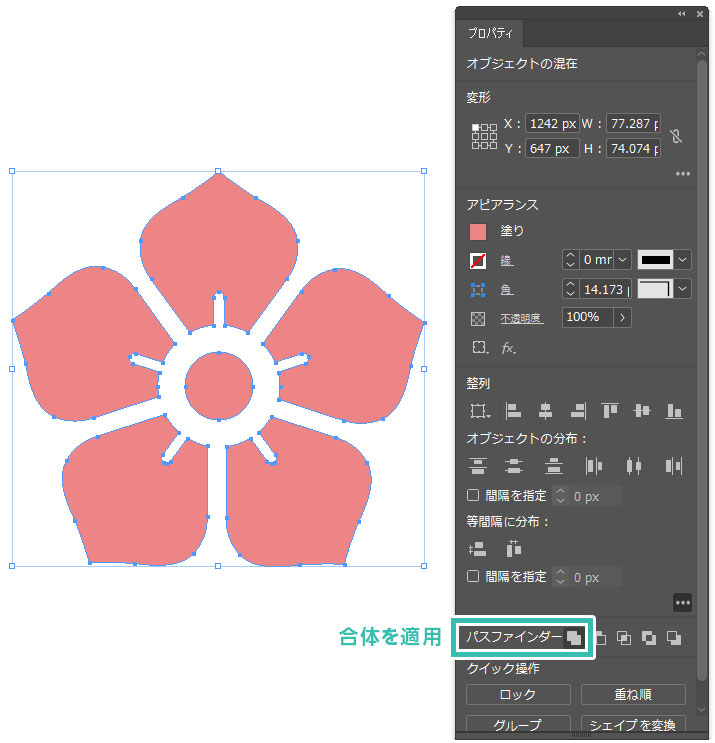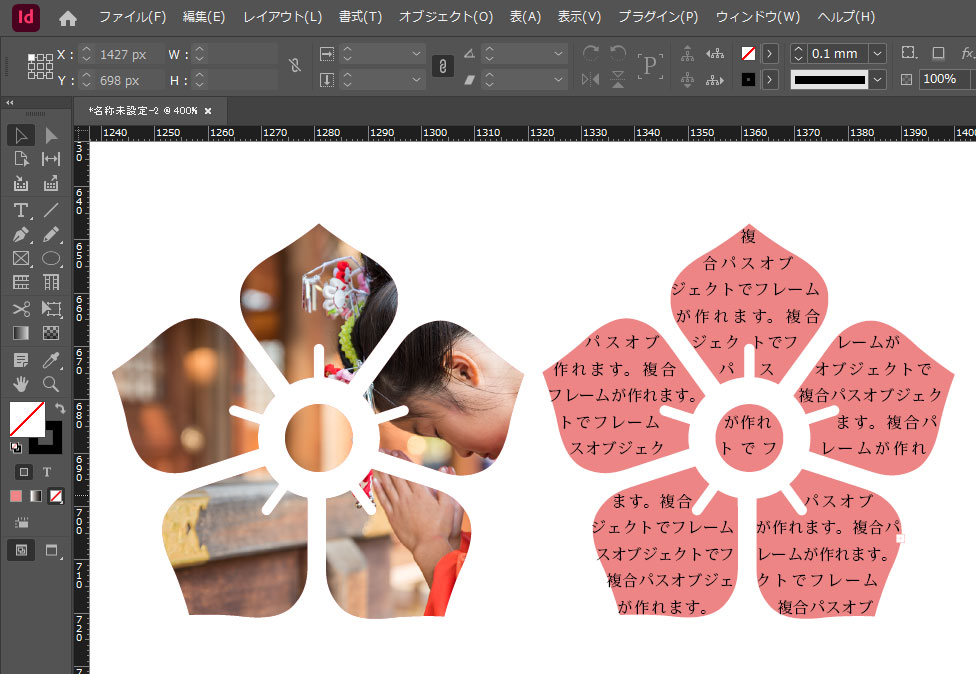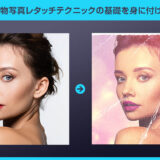InDesign(インデザイン)にイラレで作成した複雑なシェイプでフレームを作る方法をインデザ初心者の方に詳しく解説します。
簡単な形状ならInDesignで作成できますが、少し凝ったアイコンなどのオブジェクトはIllustrator(イラストレーター)を使うと効率的に作成できます。インデザとイラレを併用したクリエイティブテクニックが学習できるコンテンツです。
この記事の目次
InDesignにIllustratorで作成した複雑なオブジェクトをフレームとして使う事ができます。通常のパスオブジェクト、より複雑な複合パスオブジェクトなどをフレームにできます。
より効率的なインデザ活用術が身に付けられますよ。
それではInDesignにIllustratorで作成した複雑なオブジェクトでフレームを作る方法を解説します。
未導入の方はAdobe公式サイトでダウンロードしておきましょう。(7日間の無料体験が可能)
なお、AdobeCCのプランはコチラの記事で徹底解説しています。
単体オブジェクトの場合
複合パスの場合
紙媒体やPDF形式で作成したポートフォリオの品質を手っ取り早く高めるには、高品質なテンプレートの活用が最も効率的かつ効果的です。
商用利用可能で高品質テンプレートばかり厳選!
今まで意識しなかった多くの「気づき」に出会えますよ。
※なお、ポートフォリオ制作はInDesign(インデザイン)を使うのが最も効率的です。
コチラでインデザ初心者の方向けにポートフォリオテンプレートの使い方を詳しく解説しております。

2時間あればポートフォリオが作れます。
編集にはInDesignが必須、未導入の方はInDesign公式サイトから入手しておきましょう。
ダウンロードする

A4に印刷したポートフォリオ、PDF形式、どちらも短時間で作成可能です。
ダウンロードする


作品を大きく見せる、制作過程を見せる、複数見せる、横長作品を画面内に綺麗に収める等、どんなパターンにも当てはめる事が可能ですよ。
ダウンロードする

単色に文字だけで構成した表紙も素敵です。
ページ中身のレイアウトパターンも豊富、あえて表紙をシンプルにする手法もアリですよ。
ダウンロードする
下記リンクで多数の高品質なポートフォリオテンプレートを紹介しています!
プロが作成した生データを研究する事は重要です。
普段からデザイン業務をされている方にとって自分以外のプロのクリエイターが作成したデータを見る事は日常茶飯事ですが、そうでない方は見る機会がありません。
AdobeStockのテンプレート素材はプロによる高品質な作品ばかり!
全て商用利用可能なので、テキストを変えるだけでそのまま使えます。
制作の手間を格段に軽減してくれるだけでなく、スキルアップの為の教材としても最適ですよ。
高品質な雑誌のレイアウトテンプレート30選
【商用可】二つ折りパンフレットのテンプレート50選
高品質な白黒のポートフォリオテンプレート42選
【商用可】高品質なフォトブックテンプレート25選
【商用可】高品質なカフェメニューのテンプレート48選
下記記事で良質な素材を紹介しております。併せてチェックしてください!
以上、InDesign(インデザイン)にIllustratorで作成した複雑なオブジェクトでフレームを作る方法でした。
やり方は簡単、イラレで作成したオブジェクトを [ Ctrl + C ] (Mac:⌘ + C) でコピーし、インデザ上で [ Ctrl + V ] (Mac:⌘ + V) でペーストするだけ!アイコンなどのグラフィック制作に特化したIllustratorでベースとなるフレームを作成してペーストするのが最も効率的です。
イラレで作成した複合パスをインデザにペーストするとグループオブジェクトになります。なので一旦不ループ解除してから合体する事を忘れずに!インデザとイラレを上手く組み合わせてより効率的なクリエイティブを実現させてください。
ではまた!
まだIllustratorを導入されていない方はAdobe公式サイトから入手できます。
なお、学生や教職員の方は公式サイトの学割Creative Cloud Proが最強にお得!
Illustratorの使い方はゼロから始めるIllustratorで徹底解説しています。
インデザイン基本操作


















インデザイン応用操作






ポートフォリオテンプレート関連


デジタルポートフォリオ用のテンプレート35選





紙面デザインテンプレート関連